Ei spun că o imagine valorează o mie de cuvinte. Acest lucru este mai adevărat pentru bloggeri, deoarece se bazează foarte mult pe capturi de ecran. La examinarea unei aplicații, capturile de ecran joacă un rol major în comunicarea cu utilizatorii. Chiar și ca utilizator, preferăm întotdeauna un ghid încărcat cu imagini decât o recenzie în text simplu. Screenpresso surprinde imagini de pe desktop, dar, ce seteazăîn afară de alte instrumente de captare a ecranului, este caracteristica sa de captare video. Puteți captura ecran complet, o parte a ecranului sau o fereastră specifică, atât în modul imagine, cât și în modul video. Editorul de imagini încorporat vă permite să editați imagini în detaliu și să nu pierdeți niciodată urmele de capturi de ecran cu istoricul Screenpresso. Partajați imaginile pe Twitter sau încărcați videoclipurile direct pe YouTube, Screenpresso acceptă aceste două elemente.
Aplicația rulează în tava de sistem, permițând accesul la diferite moduri de captare făcând clic dreapta pe pictograma acesteia. Puteți selecta dintre Screenshot regiunea selectată, Screenshot regiunea anterioară (pentru a captura automat regiunea selectată anterior), Screenshot ecran complet, Screenshot folosind autoscroll (pentru a surprinde o regiune de defilare), Înregistrați videoclipuri (pentru a înregistra întregul ecran), Înregistrați regiunea video (pentru a înregistra o regiune), Istoric Screenpresso și Setări. Puteți accesa, de asemenea, aceste opțiuni de la comenzile rapide de la tastatură, care pot dura puțin timp pentru a stăpâni.

Ori de câte ori capturați o imagine sau un videoclip, aceasta merge la Istoric Screenpresso astfel încât să nu pierdeți evidența capturilor de ecran. Toate capturile de ecran sunt stocate aici, așa că nu trebuie să vă faceți griji pentru a le pierde.
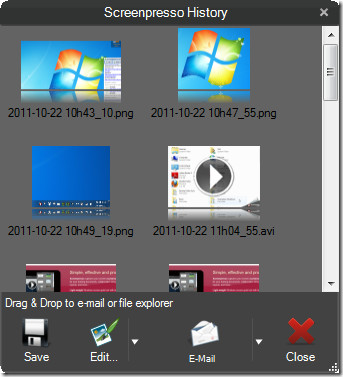
Aplicația vă permite să editați capturile de ecran folosind încorporat Screenpresso editor. Puteți decupa, redimensiona, include chenare, adăuga textcasete și săgeți, estompează o parte din imagine și faceți multe altele cu editorul încorporat. Dacă doriți, puteți exporta, de asemenea, imaginea sau video către un editor extern.
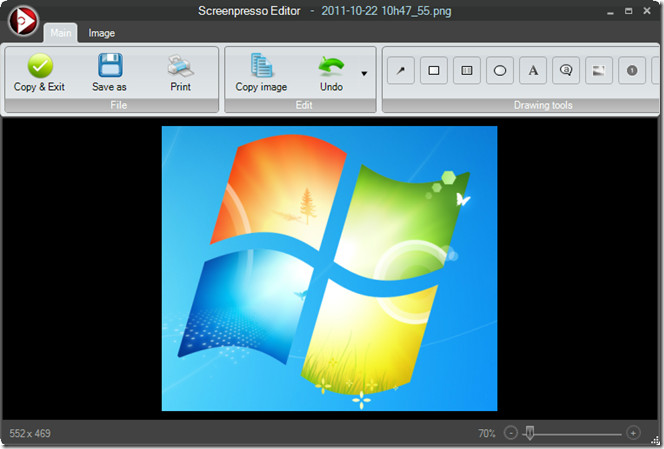
În Setări meniul vă permite să configurați General Opțiuni, screenshot preferințe de genul Imagine implicită Format, nume de fișier, redimensionare imagine etc., precum și Partajarea conturilor, Captură video setări și Avansat Opțiuni.
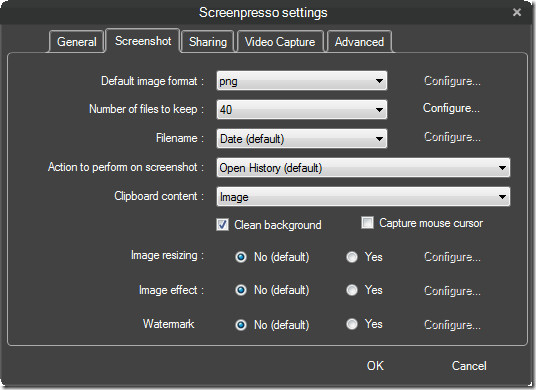
Screenpresso vine atât cu o versiune gratuită, cât și cu plată. Versiunea gratuită are unele limitări, de exemplu, o capacitate de 15 secunde la captura video și poate fi capabilă să editeze imaginea o singură dată folosind editorul de ecran. De asemenea, captura video în versiune gratuită pune un filigran în colțul din dreapta jos al videoclipului. În ciuda acestor limitări, Screenpresso oferă un instrument de captură solid cu opțiuni complete chiar și în versiunea gratuită. Este o aplicație portabilă și funcționează pe toate versiunile Windows pe 32 și 64 de biți.
Descărcați Screenpresso













Comentarii